温州审批综合应用平台.docx
《温州审批综合应用平台.docx》由会员分享,可在线阅读,更多相关《温州审批综合应用平台.docx(20页珍藏版)》请在冰豆网上搜索。
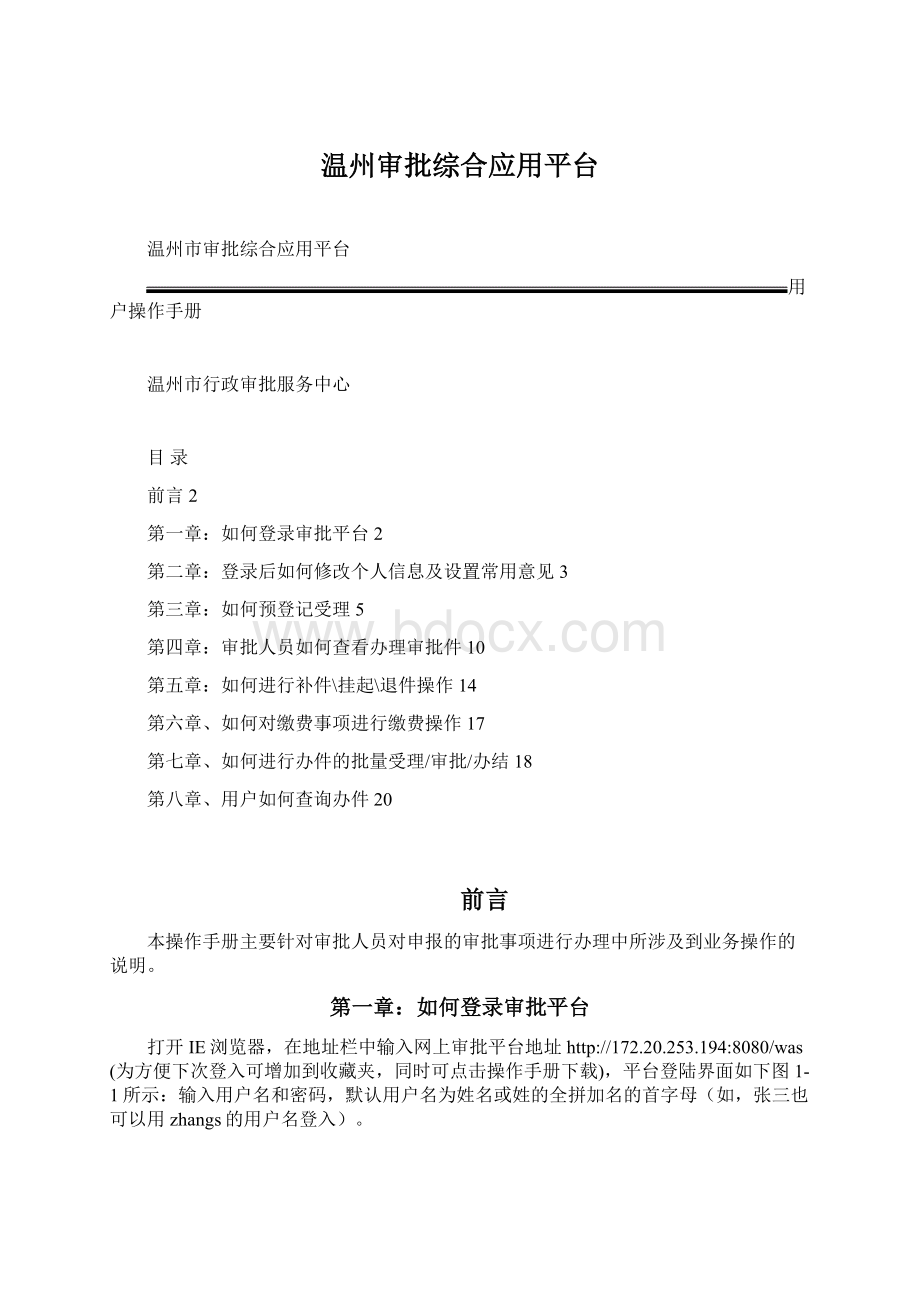
温州审批综合应用平台
温州市审批综合应用平台
用户操作手册
温州市行政审批服务中心
目录
前言2
第一章:
如何登录审批平台2
第二章:
登录后如何修改个人信息及设置常用意见3
第三章:
如何预登记受理5
第四章:
审批人员如何查看办理审批件10
第五章:
如何进行补件\挂起\退件操作14
第六章、如何对缴费事项进行缴费操作17
第七章、如何进行办件的批量受理/审批/办结18
第八章、用户如何查询办件20
前言
本操作手册主要针对审批人员对申报的审批事项进行办理中所涉及到业务操作的说明。
第一章:
如何登录审批平台
打开IE浏览器,在地址栏中输入网上审批平台地址http:
//172.20.253.194:
8080/was(为方便下次登入可增加到收藏夹,同时可点击操作手册下载),平台登陆界面如下图1-1所示:
输入用户名和密码,默认用户名为姓名或姓的全拼加名的首字母(如,张三也可以用zhangs的用户名登入)。
图1-1
第二章:
登录后如何修改个人信息及设置常用意见
审批经办用户登陆下图2-1所示:
点击右上小头像弹出个人中心配置框,包含过滤事项、常用意见、修改信息三个按钮;
图2-1
点击过滤事项按钮,弹出框如下图2-2所示,选择启用或禁用事项;(说明:
此处系统默认显示改用户所处部门下所有的事项,用户可以禁用不属于自己日常受理的办件,这样个人的收件页面就会比较清爽)
图2-2
点击常用意见按钮,弹出框如下图2-3所示,选择增加常用意见,选择删除不用意见;
(说明:
设置常用意见后,在审批过程中用户可以选择常用意见而不用打字录入)
图2-3
点击修改信息按钮,弹出框如下图2-4所示,可以修改登录名、手机号码,点修改密码按钮弹出如图2-5所示,录入新密码,以上任何信息修改都需录入原密码验证后才能保存成功。
(说明:
手机号码录入后,系统可方便通过短信息提醒办理系统相关信息)
图2-4
图2-5
第三章:
如何预登记受理
申请人来中心办理事项时,会到一楼预登记窗口进行统一登记办件的基本信息,登记过的预登记信息会出现在委办单位经办人的【预登记业务】如下图3-1;
【预登记业务】视图默认显示当天和昨天未提取及超期未提取的办件,可以进行提取和驳回预登记进来的办件操作,如图3-2。
(当天上午登记的登记数量为1的办件,11:
00之前状态灯为绿灯,11:
00-12:
00为黄灯,12:
00之后为红灯;当天下午登记的登记数量为1的办件,12:
00-16:
00前为绿灯,16:
00-20:
00为黄灯,20:
00之后为红灯;当天登记的登记数量为2条以上【包括2条】的办件,16:
00之前都为绿灯,16:
00-20:
00为黄灯,20:
00之后为红灯。
绿灯和黄灯时提取为正常提前,红灯时提取为超期提取。
)
图3-1
单个办件的提取办件:
选中一条记录点击“提取”,如图3-2,则会弹出收件窗口,如图3-3。
图3-2
图3-3
若登记数量为2条或2条以上,点击“收件管理”会弹出提示框,提示是否继续提取,如图3-4。
点击“确定”则继续提取,页面会保存之前登记页面的信息,经办人可以根据实际情况修改信息(如申请人、申报名称等)保存一条新的记录,登记数量有多少个就要提取相应的次数,完成批量提取。
点击“取消”,则不进行提取,办件状态变为“异常提取”,若在提取过程中出现异常情况(如网络异常等问题)办件状态都会变为“异常提取”。
图3-4
点击预登记业务视图右上角的搜索按钮,选择状态为“异常提取”进行搜索就能找出状态为“异常提取”的办件,继续提取。
图3-5
批量提取:
勾选多个预登记办件,如图3-6点击“提取”,则所勾选办件就会出
现在【收件管理】视图下
图3-6
如何选择受理时的提交材料
在提取后显示的页面底部申报的项目对应的申报材料,根据材料是纸制还是电子文档进行选择不同的材料填报方式。
如果为纸制的选择纸制收取,根据是否提交选择对应的状态(已收取、未收取)。
如果为电子文档,选择上传方式并将相应的电子文档通过上传上去,如下图3-7所示
图3-7
(1)通过单击【收件保存】可保存信息并且业务(申报事项)处于“收件”状态,办件会自动保存到【收件管理】栏目中,在收件管理栏目进行受理操作如下图3-5
图3-8
(2)通过单击【收件受理】可受理当前申报办件,并打印受理通知数同时保存办件到【待办业务】下,也可选择提交下个环节经办人。
(3)通过单击【关闭】按钮可取消当前修改并关闭窗口。
第四章:
审批人员如何查看办理审批件
以下图4-1为例,在窗口进行收件受理操作后,办件被保存在受理人的【待办业务】下,受理人从《受理》环节提交给《现场踏勘》环节人员办理,点击【待办管理】进入待办业务主界面双击查看该办件如下图4-2-1,4-2-2
图4-1
图4-2-1
图4-2-2
点提交按钮,弹出提交页面如下:
点添加办理意见(个人中心设置的),选择下环节办理人(当下环节只有一人时,系统会默认取该人不需选择,多人人时候则需选择),点提交受理环节人员办理完成
图4-3
《现场踏勘》环节办理人王正干登录,可点击【待办业务】,进入待办业务或直接双击【首页】待办业务下记录进行查看提交操作,如下图4-4,
图4-4
图4-5
如上图4-5点击页签查看办件的各种信息,提交《处室审批》环节如下图4-6,添加操作意见选择下环节经办人
图4-6
重复以上操作完成《领导签批》环节,办件进入办结环节,如下图4-7
图4-7
点确定办件办结,办件保存在【已办业务】下,同时通知申报者来取件,申报收到短信后来到窗口,经办人选择【已办业务】如下图4-8,勾选记录,点击取件,提示取件成功。
图4-8
第五章:
如何进行补件\挂起\退件操作
当办件需进行补件\挂起\退件操作用户需进行申请由窗口负责人审核后(停止计时),报审管办批准后进入相应的状态。
以补件操作为例点击【待办业务】即进入待办业务主界面如图5-1。
图5-1
选择补件办件,点击补件申请按钮,弹出如下图5-2,填写补件原因,选择预估时间,点提交至窗口负责人审核
图5-2
窗口负责人登录后,选择【窗口负责人报批】如下图5-3
图5-3
选择办件点击报批审核,弹出如下图5-3,选择审批意见,点击提交审管审批;
图5-3
审管办审批后,办件进入入补件状态,办件保存到【补办业务】,如下图5-4;
图5-4
勾选事项点击补正补齐通知书,在申请人补齐材料后经办人可以双击办件记录,进行重启操作,如下图5-5
图5-5
点击重启,后弹出如下图5-6,填写补件结论,点提交办件重新进入办理环节继续计算时间。
(挂起/退件操作类似)
图5-6
第六章、如何对缴费事项进行缴费操作
对于需进行缴费的事项,系统将进行设置,在指定的环节配置缴费操作,如图6-1
图6-1
点击缴费按钮,弹出如图6-2,填写数量选择账户信息后,点进入收费环节(办件不计时)
银行窗口确认后,办件重新进入办理环节。
第七章、如何进行办件的批量受理/审批/办结
针对部门窗口存在季节性办件量大的情况,增加批量办理功能。
操作如下如图7-1,登记一个办件信息保存收件后,点确定继续登记收件
图7-1
收件保存完后,选择【收件管理】如下图7-2
图7-2
勾择要进行批量操作的记录点击批量受理弹出如下图7-3,点受理,提示操作成功
批量受理完成后,选择【待办业务】如下图7-4
图7-4
勾选需批量审批的记录,点击批量审批弹出如下图7-5,填写办理意见,选择办理人员,批量提交下个环节办理,重复上述流转操作即可批量完成办理。
(说明:
批量操作仅仅针对处于同一环节下的同一个审批事项)
图7-5
第八章、用户如何查询办件
【业务查询】模块是用来快速查询办件,如图8-1。
在办理窗口的右上方点击搜索,弹出查询条件框,输入或选择相应的查询条件,点击“搜索”按钮,即可过滤查询出相应的办件。
点击“导出”按钮可导出查询记录
图8-1
同时用户可在
【在办业务】里查看自己环节已经办理,当尚未办结的办件;
【挂起业务】里查看因公示公告专家会审整改等特殊环节,而暂停承诺时间计算待重启的办件。
【补办业务】里查看因补件挂起待重启的办件
【退办业务】里查看因各种原因被退件的办件
【已办业务】里查看当前用户办理过并已经办结的办件